如何给win10 ISO镜像文件注入语言包
来源:网络收集 点击: 时间:2024-04-14需要的材料:
1、 原版win10 ISO镜像;
2、 下载要集成的语言包;
3、 软碟通;
注:ISO镜像的版本与语言包的版本必须一致。比如:ISO镜像的版本是1809,那么语言包的版本也必须是1809,跟家庭版,专业版这种版本没关系哦!!!
2/71、 解压或提取ISO镜像中的sourcesinstall.wim文件
这里假设wim文件路径为:E:ources\install.wim
先在E盘新建一个文件夹,命名为sources。打开软碟通--文件--打开,找到要添加语言包的ISO镜像,打开后,在软碟通页面打开sources文件夹,找到里面的install.wim文件,右击,选择提取到,路径选择刚才新建的sources文件夹。
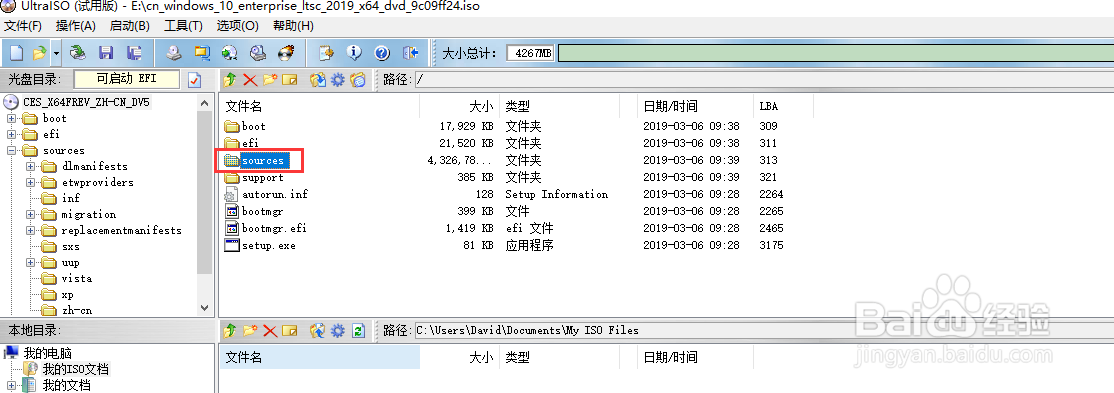
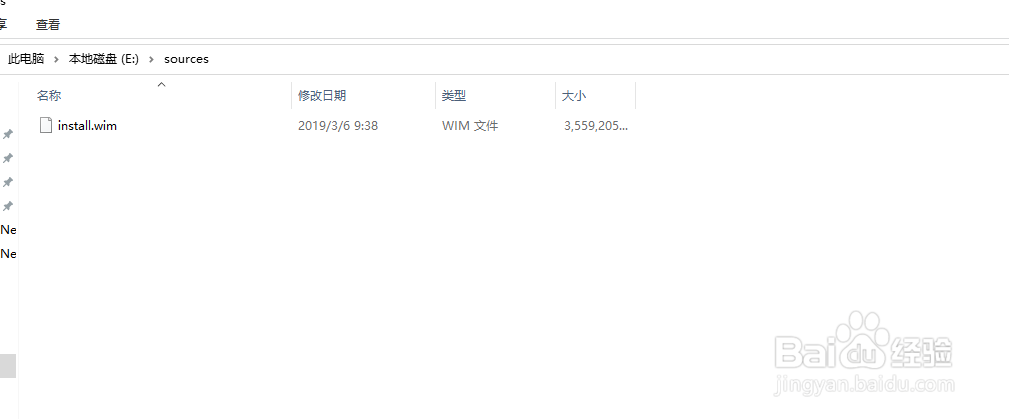 3/7
3/72、挂载wim文件中的第一个映像。
新建挂载目标位置,比如E:\mount。以管理员身份运行CMD,输入以下命令回车,注意不要丢掉空格。
Dism /Mount-Image /ImageFile:E:ources\install.wim /index:1 /MountDir:E:\mount
注:index表示映像编号。比如第一个是专业版,第二个是家庭版。建议先看一下镜像有带哪些版本。

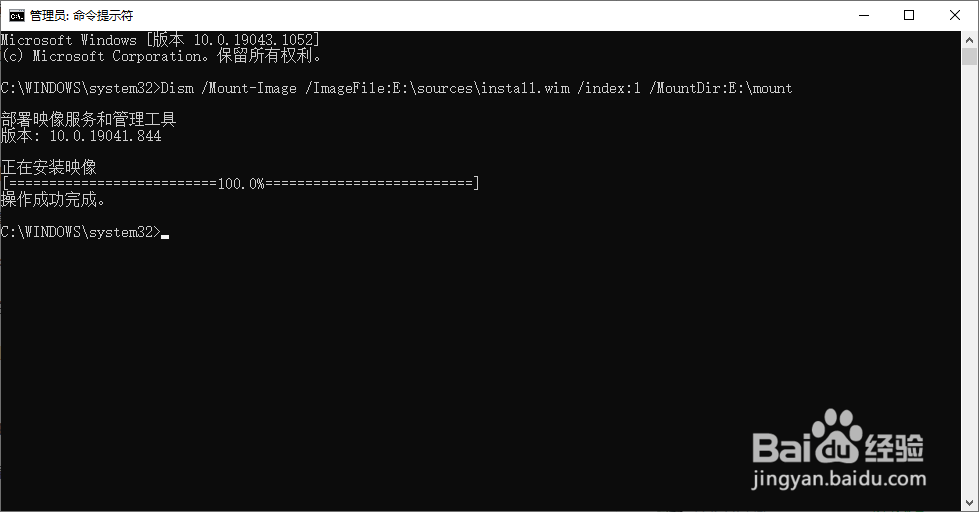 4/7
4/7集成语言包
假设语言包文件按路径为:E:\x64\Microsoft-Windows-Client-Language-Pack_x64_zh-tw.cab。再新建一个临时文件夹,假设路径为E:\temp。然后输入下面的命令回车即可。
Dism /Image:E:\mount /ScratchDir:E:\temp /Add-Package /PackagePath:E:\langpacks\Microsoft-Windows-Client-Language-Pack_x64_zh-tw.cab
这样语言包就已经集成到镜像里了,如果还要集成其他语言的话可以继续执行上方的命令,只需把语言包的名字改成要集成的语言包的名字即可。
但是要知道集成的镜像对应的是什么语言,
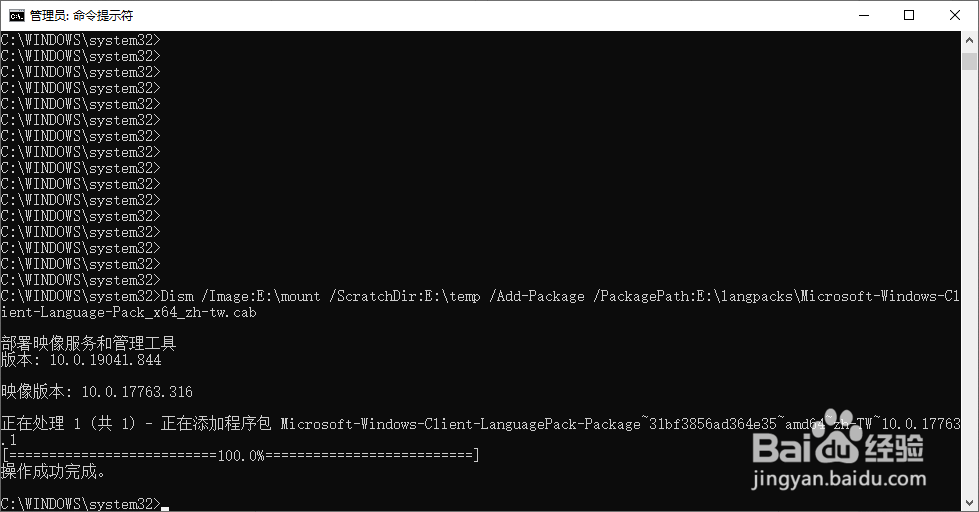 5/7
5/7提交修改。输入下面的命令回车
Dism /Unmount-Image /MountDir:E:\mount /Commit
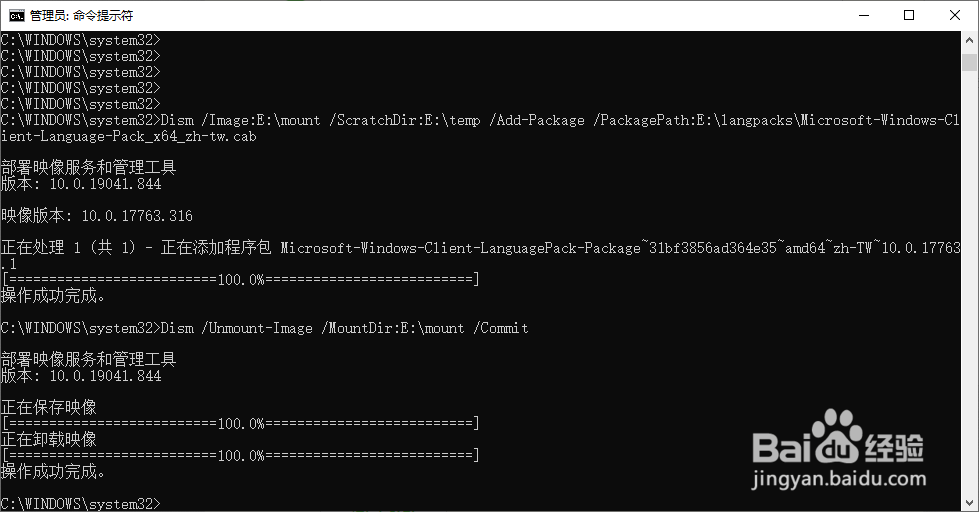 6/7
6/7生成ISO镜像
软碟通打开原版ISO镜像,将sources\install.wim删除,将集成好语言包的install.wim拖到上面。最后另存为,大功告成。
7/7做好之后就可以正常安装了,安装好之后打开设置--事件和语言--语言--管理语言设置--更改系统区域设置,选择注入语言所在的区域,比如我刚刚注入的台湾繁体中文,就选择中文(繁体,台湾),选好后确定,在确定,重启过后,在语言列表就会有对应的语言了。

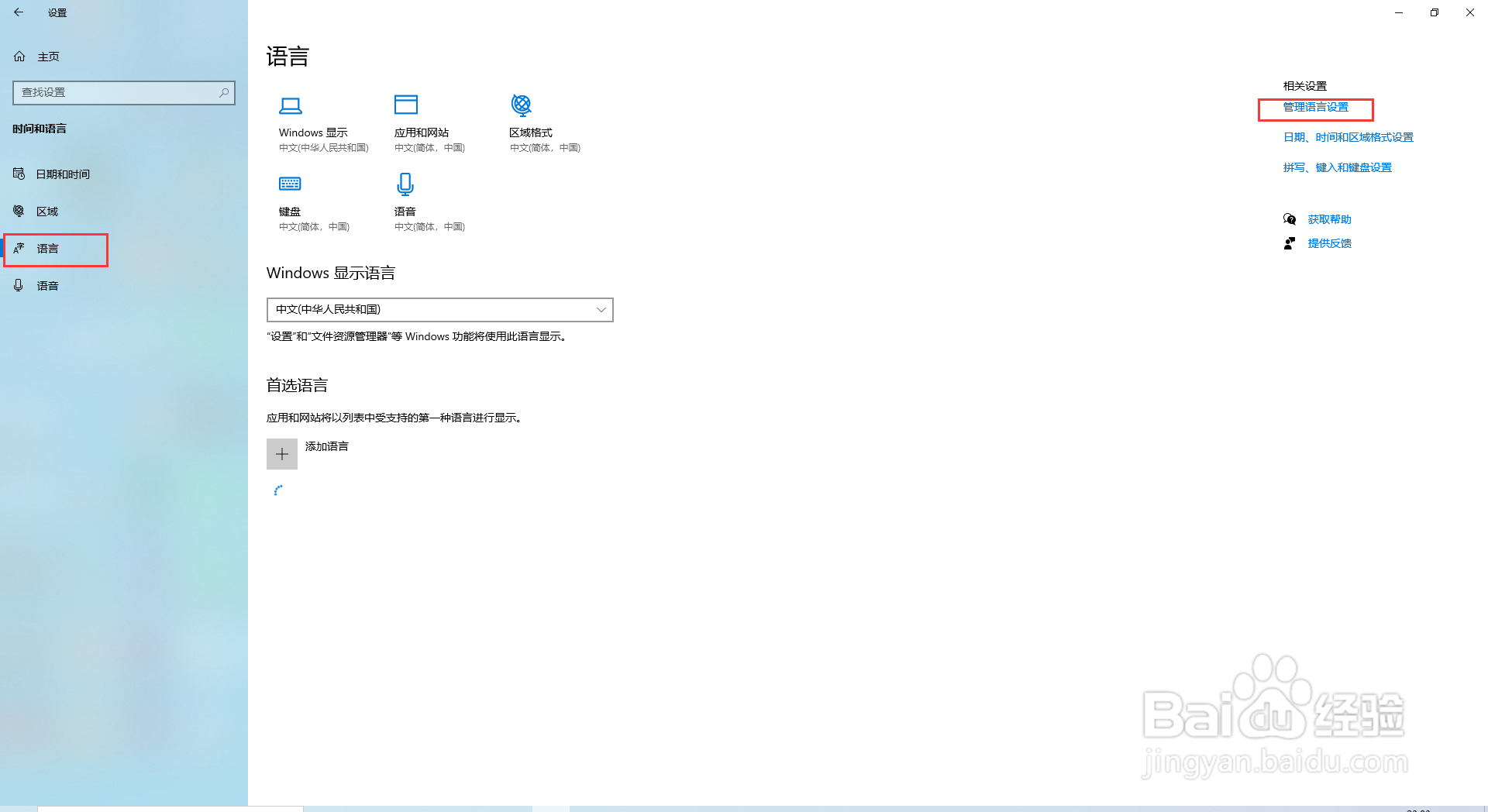
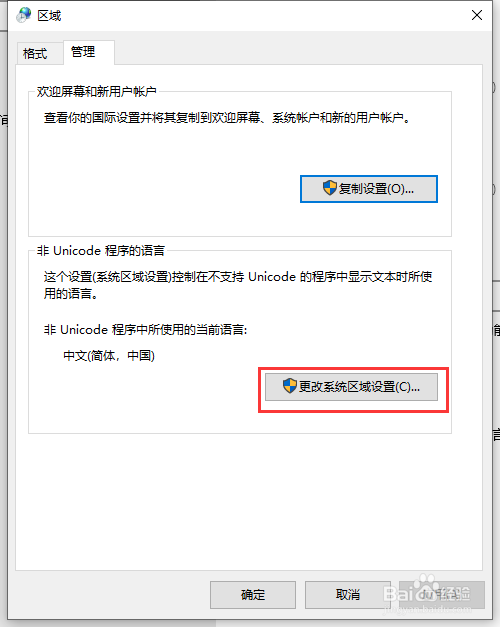

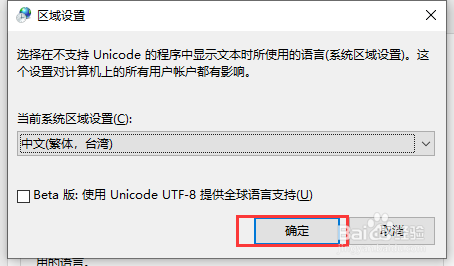
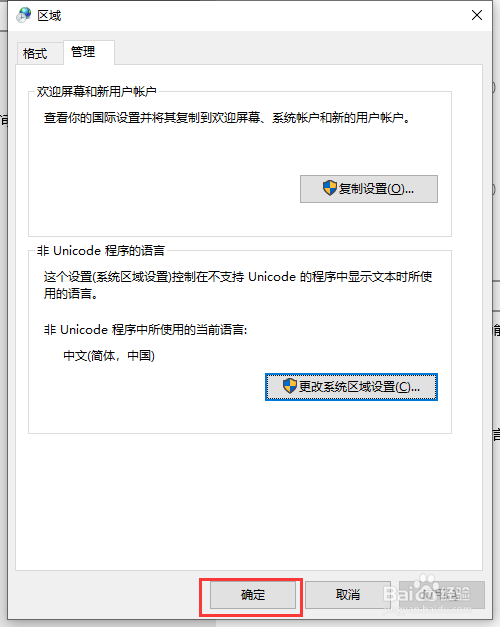
版权声明:
1、本文系转载,版权归原作者所有,旨在传递信息,不代表看本站的观点和立场。
2、本站仅提供信息发布平台,不承担相关法律责任。
3、若侵犯您的版权或隐私,请联系本站管理员删除。
4、文章链接:http://www.mlbh1.com/art_510668.html
 订阅
订阅